Expressive E : FL Studio での Touché / Lié の設定
FAQ, 2019/02/25
残念ながら、FL Studio は Touché から送られる MIDI CC を Lié に転送しません。したがって、Lié が正しく機能するために必要な MIDI CC(#16、17、18、19)を Touché 上の4つの移動方向に一度だけ手動でマッピングする必要があります。以下の手順に従ってください。
Touché(SE)からのMIDI入力を有効にする
1. まず、Touché(SE)がMIDI入力デバイスとして有効になっていることを確認する必要があります。[Options] >[MIDI settings]をクリックしてください。
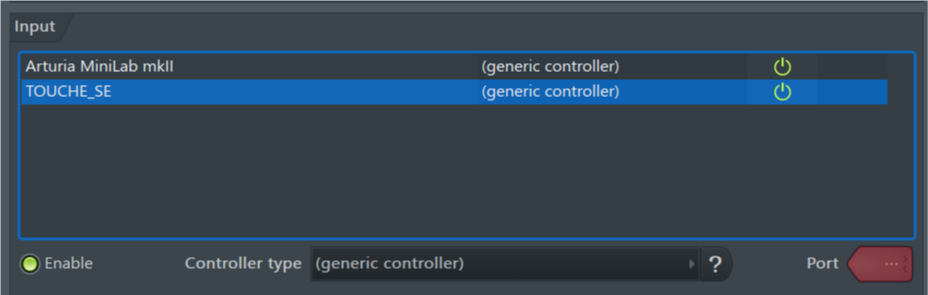
2. 入力セクションで TOUCHE または TOUCHE_SE を見つけて選択し、下の “Enable” をクリックします。接続しているMIDIキーボードと同様に、緑色の電源マークが点灯します。以上でこの設定を閉じることができます。
トラックに Lié をロードし、そのパラメータを公開する
1. FL Studio のブラウザで、[Plugin database]を開きます。[Installed]>[Generators]>[VST]に移動します。リストからプラグイン “Lie” を見つけます。
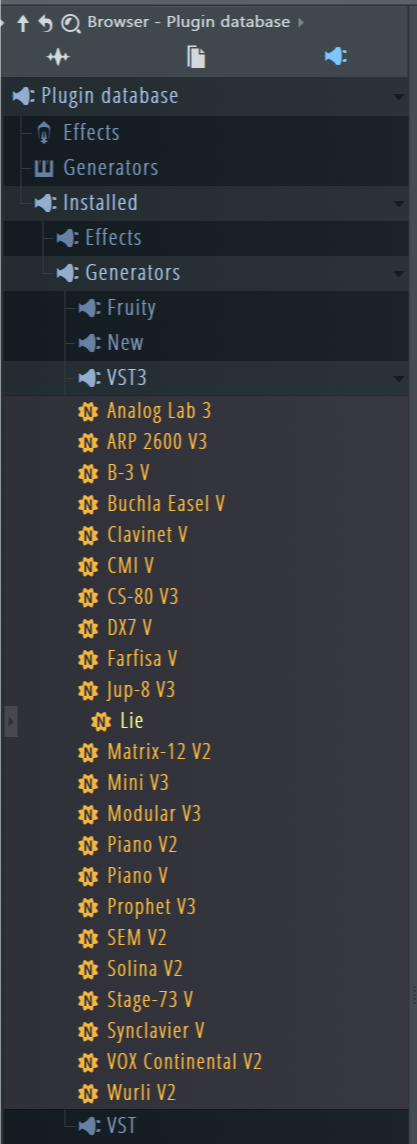
2. Lié をチャンネルラックにドラッグ&ドロップして、プラグインを含む新しいインストゥルメントをロードします。
3. Lié のインターフェイスが開いたら、ウィンドウの左上隅にある小さな矢印をクリックします。ドロップダウンメニューで、[browse parameters]をクリックします。
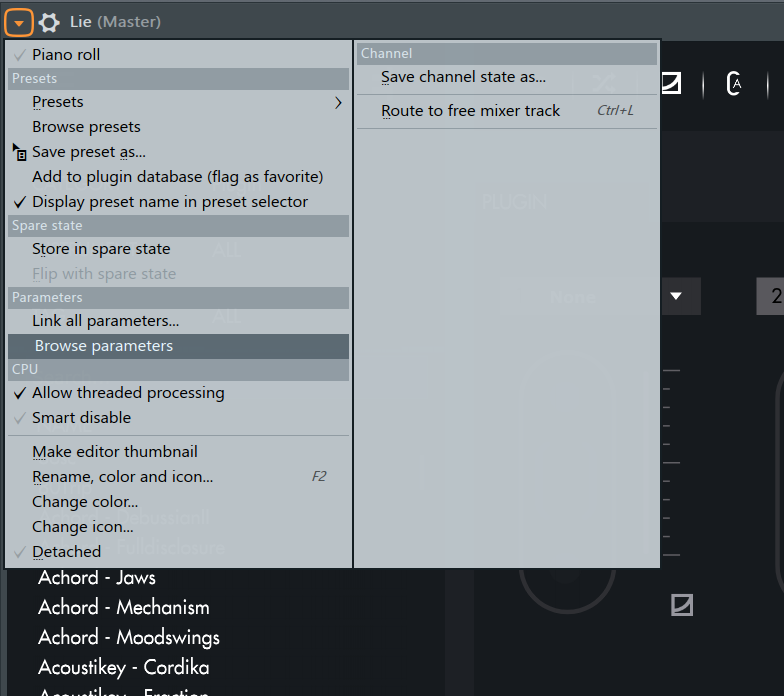
4. FL Studio のブラウザが[Current project]ビューに切り替わり、Lié で利用可能なすべてのパラメータが表示されます。次の4つのエントリが見つかるまで、かなり下にスクロールする必要があります 。
MIDI CC#16(汎用コントローラ1)
MIDI CC#17(汎用コントローラ2)
MIDI CC#18(汎用コントローラ3)
MIDI CC#19(汎用コントローラ4)
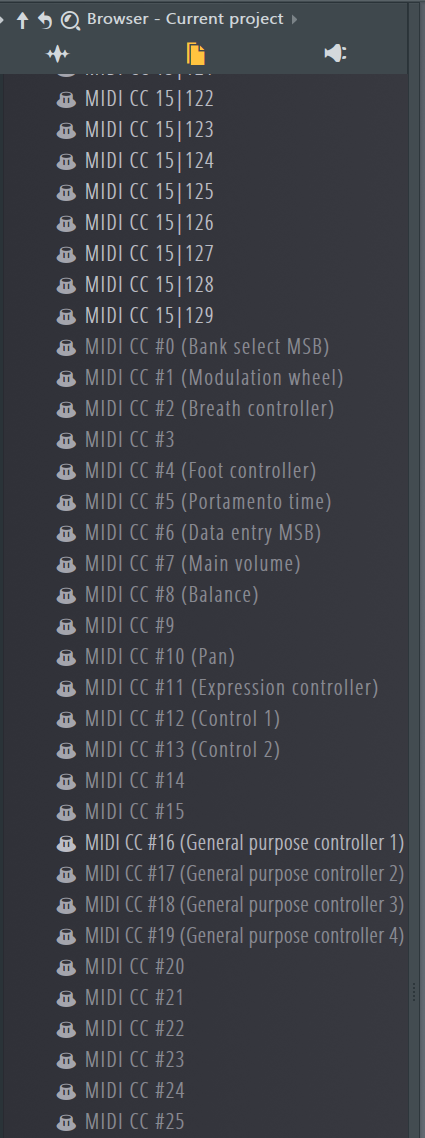
Lié のパラメータを Touché からの MIDI CC にマッピングする
1. これらのパラメータのマッピングを始める前に、Touché(SE)のエンコーダを押してて、ユニットのパラメーターをフリーズさせます(LEDが点滅し、データが送信されていないことを示します)。これにより、誤ったマッピングを防ぐことができます。
2. FL Studio のツールバーの "multilink to controllers"ボタンをクリックします。ボタンが点灯し、プログラムはあなたがタッチしたすべてのパラメータを記憶します。

3. MIDI CC #16、17、18、19 をクリックしてください。クリックするたびに、“multilink to controllers” ボタンの上で一時的にテキスト行が表示されます。ボタンは、後でマッピングするためにパラメータが保存されていることを示します。

4. 完了したら、“Multilink to controllers” ボタンを右クリックし、“Override generic links...” をクリックしてパラメータの記憶手順を終了します。
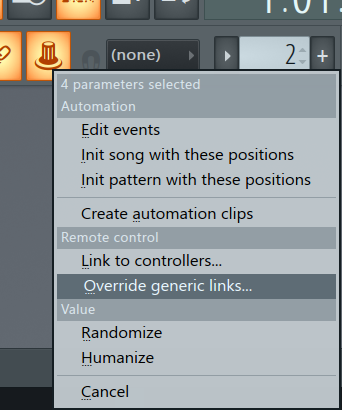
5.[Generic link settings]が表示され、以前にクリックしたパラメーターにどのMIDIコントローラー要素をマッピングするのかを尋ねられます。これはパラメーターをクリックした順番通りに行われます。各パラメータについて、次の項目に移動するには、フィールド[Ctrl]を変更して “Accept” をクリックするだけです。
MIDI CC#16 の場合は Ctrl を16に設定します。
MIDI CC#17 の場合は Ctrl を17に設定します。
MIDI CC#18 の場合は Ctrl を18に設定します。
MIDI CC#19 の場合は Ctrl を19に設定します。
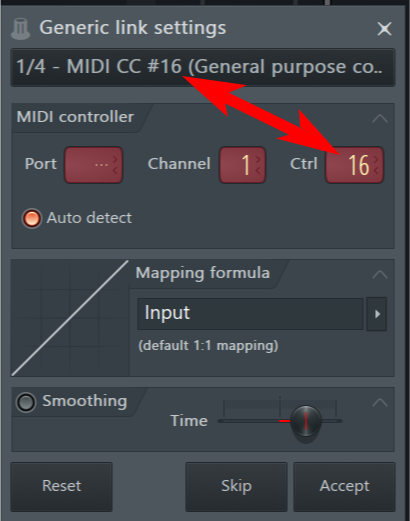
6. ユニットのフリーズを解除するために、再度 Touché のエンコーダを押してください。タッチプレートを操作してみましょう。Lié がジェスチャーを受信したことを確認できるはずです。楽しんでください!
注 : “Override generic links” を使用したので、マッピングは新規作成したプロジェクトでも機能します。
